文章详情页
Win8系统怎么取消电脑开机密码?设置开机不用输入密码的方法
浏览:74日期:2022-10-08 11:28:18
Win8系统怎么取消电脑开机密码?如果只是想取消密码,在账户设置中可以直接设置空密码,若是想要在开机的时候就跳过密码输入,但又可以保证密码不被取消,可以使用以下方法进行操作,具体步骤请看下文。
Win8系统怎么取消电脑开机密码?
1、右键开始菜单,打开运行;
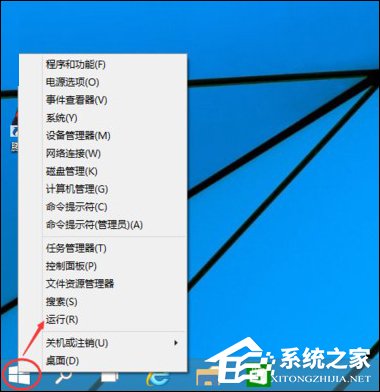
2、在运行对话框里输入:netplwiz,然后点击确定;
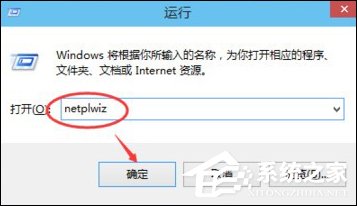
3、点击后,在用户帐户对话框里可以看到“要使用本计算机,用户必须输入用户名和密码”被勾选中了;
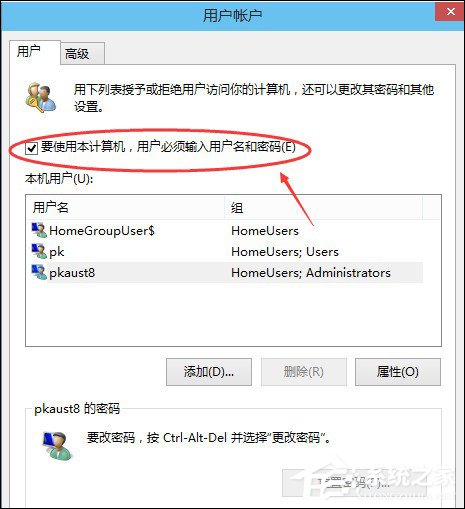
4、将用户帐户对话框里的“要使用本计算机,用户必须输入用户名和密码”前面的勾勾去掉,然后点击应用;
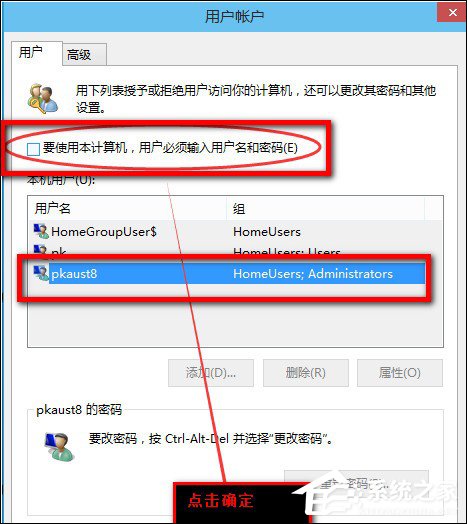
5、点击应用后,弹出自动登录对话框验证权限,输入用户名和密码点击确定,下次开机登录时就不需要密码了。
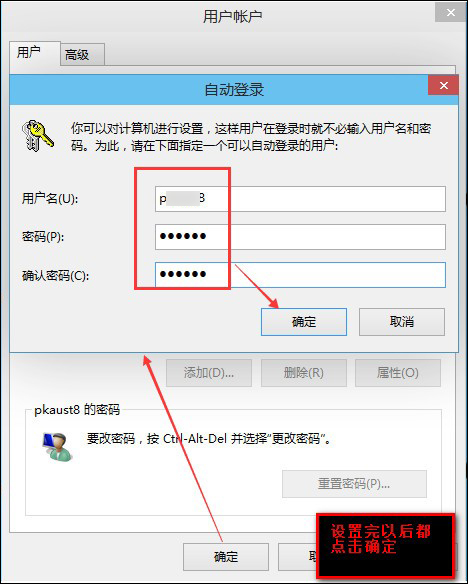
以上便是Win8系统怎么取消电脑开机密码,笔者在此建议用户如果设置过开机密码,还请保留该密码的存在,如果嫌弃开机密码输入麻烦,可以根据以上操作来跳过开机密码输入。
相关文章:
1. 如何纯净安装win10系统?uefi模式下纯净安装win10系统图文教程2. Thinkpad e580笔记本怎么绕过TPM2.0安装Win11系统?3. Windows Modules Installer Worker是什么进程?硬盘占用100%的原因分析4. Win10无法卸载更新(右键不显示卸载)如何解决?5. 统信uos系统怎么进行打印测试页和删除打印机?6. Fdisk硬盘分区图文教程(超详细)7. Win11Beta预览版22621.1180和22623.1180发布 附KB5022363内容汇总8. 如何在电脑PC上启动Windows11和Linux双系统9. UOS系统怎么更新? UOS更新系统的图文教程10. Debian11怎么结束进程? Debian杀死进程的技巧
排行榜

 网公网安备
网公网安备